
이중 인증 사용하기
이중 인증은 다른 사람이 암호를 알아도 사용자만 계정에 접근할 수 있도록 설계된 Apple 계정의 보안 강화 기능입니다. iPhone, iPad, Mac에서 이중 인증을 설정할 수 있습니다.
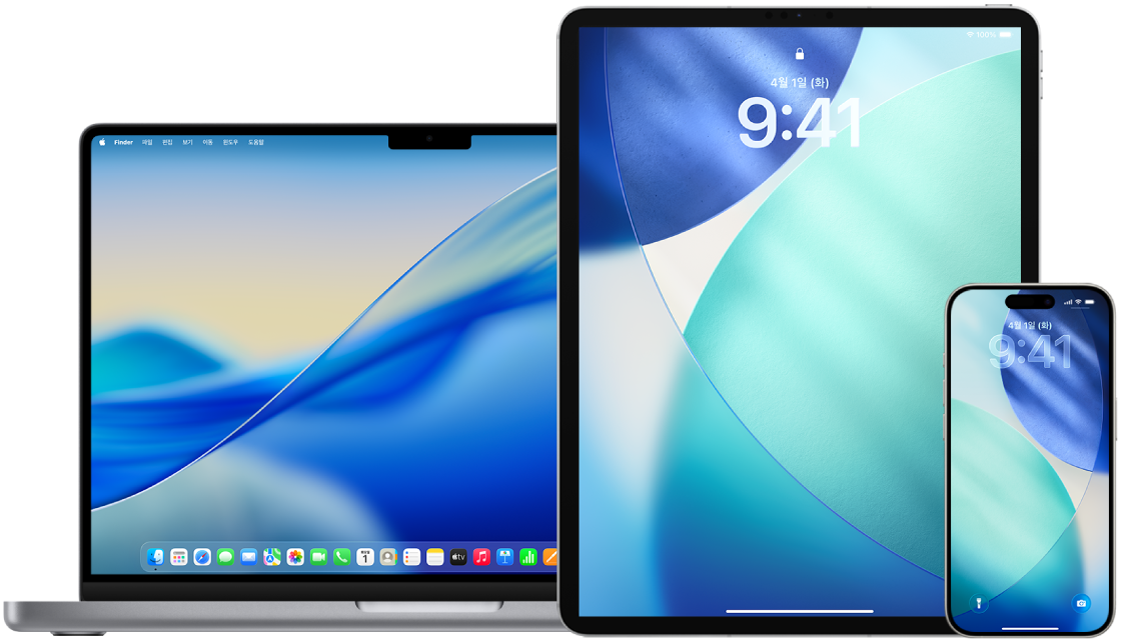
방법 알아보기: 아래에서 작업을 보려면 제목 옆에 있는 더하기 버튼![]() 을 선택하십시오.
을 선택하십시오.
iPhone 또는 iPad에서 이중 인증 설정하기
설정
 > [사용자 이름] > 로그인 및 보안으로 이동하십시오.
> [사용자 이름] > 로그인 및 보안으로 이동하십시오.이중 인증을 탭하십시오.
이중 인증을 위한 확인 코드를 받으려는 신뢰하는 전화번호를 입력하십시오(사용자의 iPhone 번호도 가능).
문자 메시지 또는 자동화된 전화 통화 중 선택하여 코드를 받을 수 있습니다.
다음을 탭하십시오.
신뢰하는 기기로 전송된 확인 코드를 입력하십시오.
확인 코드를 전송하거나 다시 전송하려면, ‘확인 코드를 받지 못했습니까?’를 탭하십시오.
다음 중 하나를 수행하기 전까지는 iPhone에서 확인 코드를 다시 요청하지 않습니다.
완전히 로그아웃하기
iPhone 지우기
Apple 계정 웹 페이지에서 Apple 계정에 로그인하기
보안상의 이유로 필요에 따라 Apple 계정 암호 변경하기
이중 인증을 켠 뒤로 2주 내에 이중 인증을 끌 수 있습니다. 해당 기간이 지난 뒤에는 이중 인증을 끌 수 없습니다. 이중 인증을 끄려면, 확인 이메일을 열고 링크를 클릭하여 이전 보안 설정으로 돌아가십시오. 이중 인증을 끄면 사용자의 계정 보안 수준이 낮아지며, 이 경우 높은 수준의 보안을 요구하는 일부 기능을 사용할 수 없음을 기억하십시오.
Mac에서 이중 인증 설정하기
Apple 메뉴
 > 시스템 설정을 선택하고 사이드바 상단에 있는 사용자 이름을 클릭한 다음, ‘로그인 및 보안’을 클릭하십시오.
> 시스템 설정을 선택하고 사이드바 상단에 있는 사용자 이름을 클릭한 다음, ‘로그인 및 보안’을 클릭하십시오.이중 인증 켜기를 클릭하십시오. 메시지가 표시되면 Apple 계정 암호를 입력한 다음, ‘로그인’을 클릭하십시오.
보안 질문에 답변한 다음, 계속을 클릭하십시오.
확인을 위해 전화번호를 입력하고 확인 방법을 선택한 다음 계속을 클릭하십시오.
신뢰하는 전화번호로 보내진 6자리 확인 코드로 신원을 확인하십시오. Apple 계정에서 완전히 로그아웃하거나, Mac을 지우거나, 보안상의 이유로 암호를 바꿔야 하는 경우를 제외하고 Mac 인증 코드를 다시 요청하지 않습니다.
Apple 계정용 보안 키
보안 키는 플래시 드라이브 또는 태그처럼 생긴 작은 외부 기기로 이중 인증을 사용하여 Apple 계정에 로그인할 때 확인하는 데 사용할 수 있습니다. Apple 계정용 보안 키는 피싱 또는 소셜 엔지니어링 사기와 같은 표적 공격으로부터 추가 보호를 원하는 사용자를 위해 설계된 고급 보안 기능(선택 사항)입니다. 보안 키는 6자리 코드 대신 물리적 키를 사용하기 때문에 이중 인증 프로세스를 강화하고 공격자가 두 번째 인증 요소를 가로채거나 요청하지 못하도록 방지합니다.
보안 키에 대해 더 알아보려면 Apple 지원 문서 Apple 계정 보안 키에 관하여를 참조하십시오.